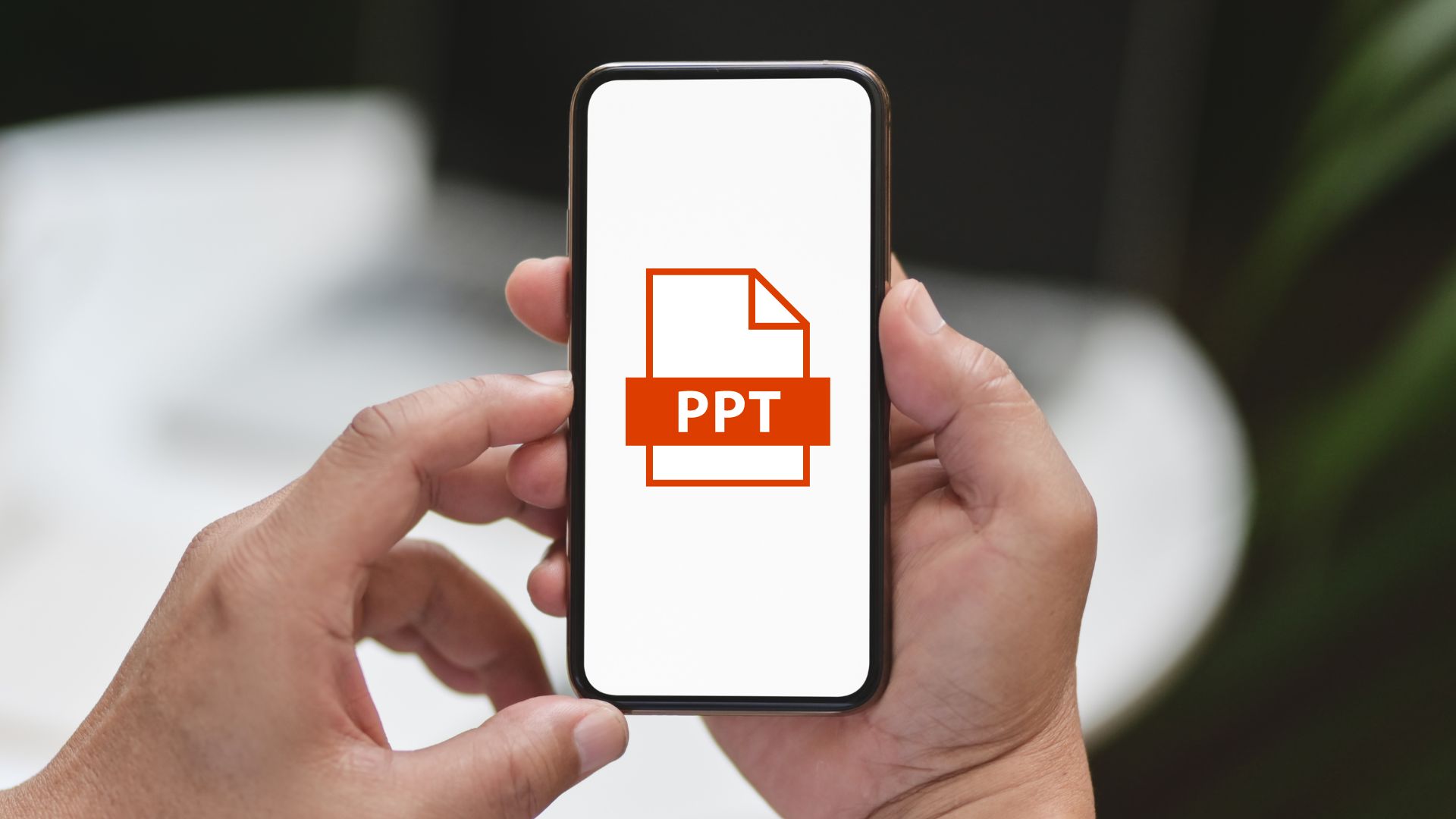Cara Mengubah PPT Menjadi Video – Cara mengubah PPT menjadi video bisa Anda lakukan. Bahkan cara untuk mengubah PPT menjadi sebuah video bisa Anda lakukan dengan beberapa langkah mudah. Selain mudah, tutorial HP ini juga anti ribet.
Kebutuhan mengubah PPT menjadi video terkadang terlintas untuk membuat presentasi menjadi lebih mudah. Di dalam mengubah PPT menjadi sebuah video, Anda bisa menggunakan beberapa metode, baik secara online atau offline. Kemudahan pilihan tersebut bisa membuat kebutuhan presentasi akan terbentuk dalam waktu cepat.
Baca juga: Inilah 7 Fitur Microsoft Edge untuk Tingkatkan Keamanan Saat Browsing
Cara Mengubah PPT Menjadi Video dengan Langkah Sederhana
Pasti semuanya sudah tidak asing dengan salah satu program Microsoft yaitu PowerPoint. PowerPoint menjadi andalan bagi banyak orang di dalam membuat slide presentasi untuk berbagai kebutuhan.
Slide presentasi tersebut umumnya berupa kumpulan teks, audio, video, ataupun gambar. Dengan adanya PowerPoint atau PPT kebutuhan membuat materi presentasi tentu akan lebih mudah dan cepat.
Ubah PPT ke Video dengan Praktis
Walaupun umumnya berupa teks, tetapi Anda juga bisa membuat presentasi menjadi terlihat lebih menarik. Ya, kini Anda dapat menyampaikan presentasi tersebut melalui sebuah video supaya lebih terlihat unik.
Tidak hanya itu, presentasi dalam bentuk video juga akan memudahkan Anda di dalam menyampaikan materi kepada banyak orang. Anda bisa mengekstrak presentasi PowerPoint ke dalam bentuk video dengan langkah mudah dan praktis.
Bahkan Anda juga bisa mengatur waktu penggantian antar slide dan bisa menyesuaikan durasi agar nyaman saat presentasi. Berikut ini merupakan beberapa langkah yang bisa Anda lakukan untuk ubah PPT menjadi video:
Ubah PPT ke Video Menggunakan Microsoft PowerPoint
Cara mengubah PPT menjadi video bisa Anda lakukan secara langsung menggunakan Microsoft PowerPoint. Berikut ini merupakan beberapa langkah yang bisa Anda lakukan untuk ubah PowerPoint menjadi video:
- Langkah pertama, Anda bisa membuka file presentasi PowerPoint milik Anda terlebih dahulu.
- Setelah file presentasi berhasil terbuka, pastikan bahwa presentasi tersebut sudah lengkap. Lalu klik menu “File” lalu pilih “Export”.
- Kemudian pilih menu “Create of video”, lalu Anda bisa mengatur resolusi dan timing sesuai kebutuhan. Anda dapat memilih waktu yang dibutuhkan untuk perpindahan dari satu slide ke slide berikutnya. Apabila sudah selesai menentukannya Anda bisa klik “Create video”.
- Setelah itu akan muncul jendela penyimpanan video, Anda pun dapat mengaturnya sesuai keinginan. Anda bisa membuat nama video yang tersimpan dan memilih dua jenis format video sesuai kebutuhan. Jika Anda sudah berhasil memilihnya, maka Anda bisa langsung klik “Save” untuk menyimpan video.
- Selanjutnya, PowerPoint akan memulai proses pengubahan presentasi ke video. Waktu pengubahan presentasi PowerPoint ke video tergantung dari banyaknya slide. Anda perlu menunggu proses membuat video sampai selesai.
Ubah PPT ke Video Secara Online
Selain menggunakan Microsoft PowerPoint, Anda juga bisa ubah PPT ke video secara online. Untuk melakukan cara ini, pastikan terlebih dahulu bahwa Anda memiliki sambungan jaringan yang stabil.
Tidak hanya bisa Anda lakukan menggunakan perangkat PC saja, tetapi cara ini juga bisa Anda lakukan pada smartphone. Berikut ini merupakan cara mengubah PPT menjadi video secara online:
- Langkah pertama Anda bisa membuka browser terlebih dahulu pada perangkat yang digunakan.
- Setelah itu, buka Convert PPT to Video, nantinya akan muncul beberapa situs untuk convert PPT ke video.
- Anda bisa memilih salah satu situs tersebut, misalnya seperti mp3care.com.
- Apabila sudah berhasil masuk ke situs tersebut Anda bisa mencari tulisan PowerPoint to video dengan scroll layar ke bawah.
- Kemudian pilih file yang ingin Anda ubah menjadi video.
- Setelah itu, Anda bisa mengatur waktu perubahan antar slide sesuai dengan keinginan, lalu klik convert to video.
- Selanjutnya tunggu sampai proses convert PPT ke video sampai selesai.
- Setelah proses selesai, Anda bisa langsung menyimpan PowerPoint dalam bentuk video ke penyimpanan perangkat.
Ubah PPT ke Video dengan Suara
Langkah pertama dalam mengubah presentasi PowerPoint menjadi video dengan suara adalah membuka file PPT yang ingin Anda tambahkan suara. Anda dapat menambahkan suara dari file yang sudah ada atau merekam suara secara manual untuk setiap slide.
Kemudian, pilih menu “Insert” dan cari opsi “Media”, lalu klik “Audio”.
Terdapat beberapa opsi:
- Online audio, untuk mencari materi audio secara daring.
- Audio on my PC, untuk menyisipkan audio dari file yang ada di laptop atau komputer Anda.
- Record audio, untuk merekam suara secara manual di laptop atau komputer.
Jika Anda ingin menyisipkan suara yang sudah Anda rekam sebelumnya, gunakan opsi “Audio on My PC”. Namun, jika ingin merekam suara baru untuk slide video, pilih opsi “Record audio”.
Opsi “Online Audio” memungkinkan Anda mencari materi audio daring untuk presentasi Anda. Dengan demikian, Anda bisa memilih cara yang sesuai dengan kebutuhan Anda untuk menambahkan suara pada presentasi PowerPoint sebelum mengonversinya menjadi video.
Nah, itu tadi beberapa cara mengubah PPT menjadi video yang bisa Anda lakukan. Mengonversi presentasi PowerPoint menjadi video adalah proses yang cukup sederhana yang akan mengubah presentasi Anda menjadi format video. Jangan lupa untuk melakukan penelitian ulang sebelum memutuskan untuk mengonversi presentasi Anda ke dalam bentuk video.